반응형

안녕하세요.
오늘은 포토샵과 그림판을 이용하여 상세페이지 사이즈 변경 방법에 대해 알려드리려 합니다.
오픈마켓별 상세페이지 권장사이즈 표도 있으니,
해당 하시는 오픈마켓의 상세페이지 가로 세로 사이즈를 확인하신 후
변경하시는걸 권장드립니다. :)
오픈마켓별 상세페이지 권장사이즈
오픈마켓별 상세페이지 권상 사이즈 입니다.
사이즈는 픽셀 기준입니다.
|
오픈마켓
|
가로사이즈
|
세로사이즈
|
|
네이버
|
860px
|
제한없음
|
|
쿠팡
|
780px
|
5,000px
|
|
이베이(옥션,G마켓)
|
860px
|
4,000px
|
|
11번가
|
800px
|
제한없음
|
|
위메프
|
758px
|
5000px
|
포토샵으로 상세페이지 사이즈 변경하는 방법

1. 포토샵으로 상세페이지 사이즈 변경할 이미지를 불러오신 다음,
상단 바를 우클릭 하신다음, 이미지 크기를 눌러주세요.
(이미지 크기 단축키 : 컨트롤 + 알트 + i)

2. 폭과 높이를 오픈마켓 권장사이즈에 맞춰 크기를 변경해주세요.
이 때, 클립을 활성화 시키시면
이미지가 가로 세로 비율이 맞춰 늘어납니다.

3. 파일 - 다른 이름으로 저장을 눌러주시면 완료됩니다.
(다른 이름으로 저장 단축키 : 쉬프트 + 컨트롤 + S)
그림판으로 상세페이지 사이즈 변경하는 방법

1. 그림판을 실행하신 다음,
파일 - 열기를 눌러 변경하실 이미지를 불러와주세요.

2. 상단에 크기 조정을 누르신다음
가로, 세로 사이즈를 원하시는 오픈마켓 권장사이즈로 변경해주세요.
가로 세로 비율 유지를 체크하시면,
비율에 맞춰 늘어나거나 줄어듭니다.
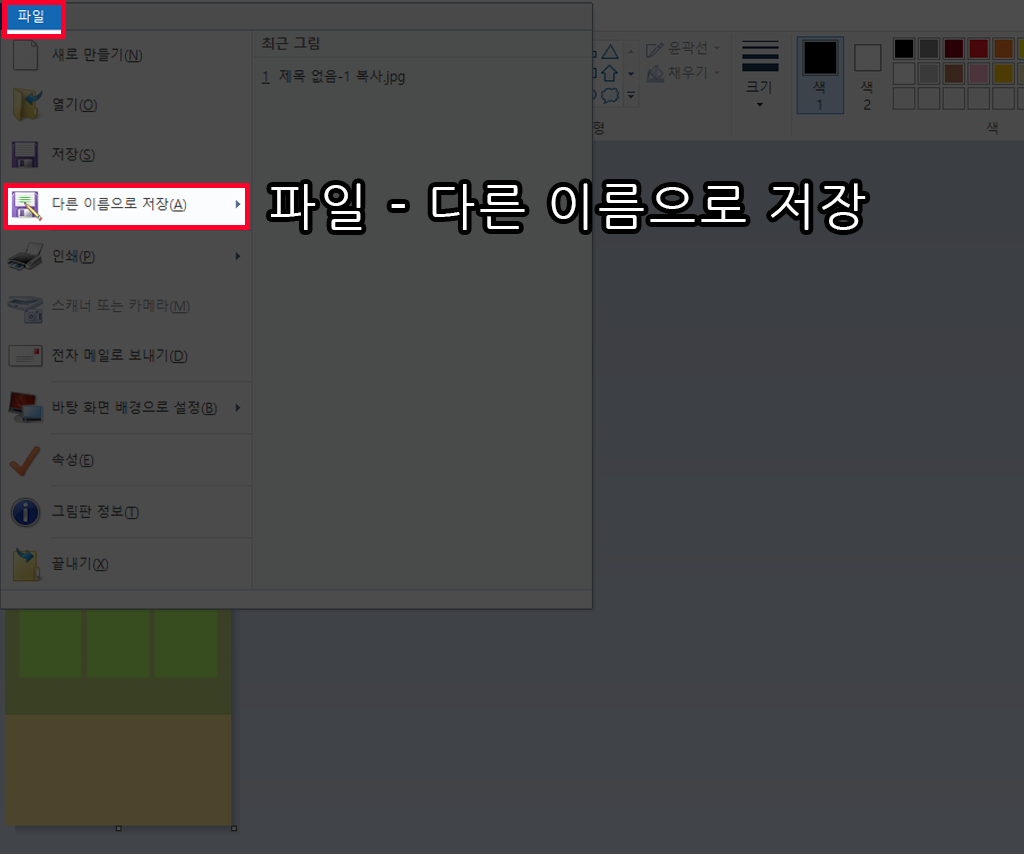
3. 파일 - 다른 이름으로 저장을 눌러 저장해주시면 됩니다.
이 외에도, 미리캔버스나 알씨 등 여러가지 방법으로도
사이즈 변경이 가능하니 참고 부탁드립니다!
감사합니다. :)
'포토샵 > 포토샵 관련' 카테고리의 다른 글
| 포토샵 점선 테두리 만들기 브러쉬 설정으로 간단히 (0) | 2023.04.05 |
|---|---|
| 포토샵 뒤로가기 되돌리기 단축키 설정 방법과 히스토리 작업내역 개수 늘리는 방법 (0) | 2023.03.28 |
| 포토샵 단축키 설정 변경하는 방법 초간단 (0) | 2023.03.28 |
| 포토샵 좌우 반전 알아두시면 작업시간에 도움됩니다 (0) | 2023.03.27 |
| 포토샵 자주쓰는기본 단축키 기본키 정리 (2) | 2023.03.21 |




댓글